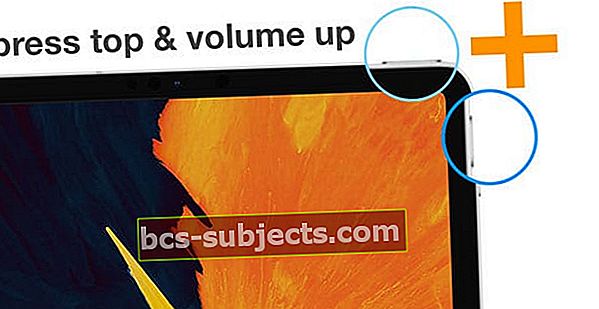Pořízení snímku obrazovky toho, co se zobrazuje na vašem iPhonu nebo iPadu, je v systémech iOS a iPadOS snadné. Screenshot je obrázek, který zobrazuje přesně to, co je na displeji vašeho zařízení - zvláště užitečné pro odesílání a sdílení informací ostatním nebo sdílení vašich nejnovějších herních skóre! Screenshoty jsou skvělými nástroji, jak něco rychle uložit, abyste na něj mohli později odkázat.
Na iPhone bez domovského tlačítka 
- zmáčkni Boční tlačítko a Zvýšit hlasitost současně. Rychle uvolněte obě tlačítka
- Uvidíte krátký bílý blesk a můžete slyšet zvukový efekt závěrky fotoaparátu
- V levém dolním rohu iPhonu se zobrazí miniatura snímku obrazovky

- Klepněte na miniaturu, kterou chcete upravit, stiskněte a podržte miniaturu, kterou chcete sdílet, nebo přejetím doleva ji zavřete
Na iPadu bez tlačítka Domů 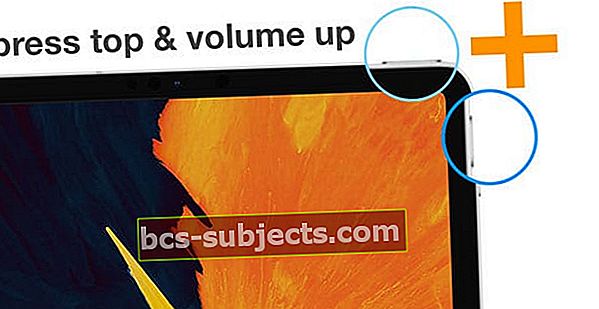
- zmáčkni Horní tlačítko a Zvýšit hlasitost současně. Rychle uvolněte obě tlačítka
- Uvidíte krátký bílý blesk a můžete slyšet zvukový efekt závěrky fotoaparátu
- Klepněte na miniaturu, kterou chcete upravit, stiskněte a podržte miniaturu, kterou chcete sdílet, nebo přejetím doleva ji zavřete
Na iPadech, které podporují Apple Pencil

- Pomocí tužky Apple nakreslete imaginární čáru z jednoho ze spodních rohů obrazovky
Používáte iPad a externí klávesnici? V iPadOS je více způsobů, jak pořizovat snímky obrazovky!
- Vybrat Command + Shift + 4 nebo Command + Shift + 3na externí klávesnici (Bluetooth, Smart nebo USB)
- Command + Shift + 4 umístí snímek obrazovky do režimu úprav značek
Na iPhonu, iPadu nebo iPodu s tlačítkem Domů (iPhone 8 nebo starší, iPad a iPod touch) 
- zmáčkni Horní nebo boční tlačítko a Tlačítko Domů ve stejnou dobu. Rychle uvolněte obě tlačítka.
- Uvidíte krátký bílý blesk a můžete slyšet zvukový efekt závěrky fotoaparátu
- V levém dolním rohu zařízení se zobrazí miniatura snímku obrazovky
- Klepněte na miniaturu, kterou chcete upravit, stiskněte a podržte miniaturu, kterou chcete sdílet, nebo přejetím doleva ji zavřete
Máte k dispozici pouze jednu ruku? Ano, stále můžete pořizovat snímky obrazovky ze svého iPhone!
Hlavní nevýhodou všech těchto metod je, že potřebujete dvě ruce (pokud nejste velmi obratní!)
Dobrou zprávou je, že můžete svůj iPhone, iPad nebo iPod nastavit tak, aby pořizoval snímky obrazovky pouze jednou rukou a jedním dotykem pomocí funkce usnadnění přístupu zvané Pomocný dotek. Naučte se, jak v našem článku Jednoruční způsob pořizování snímků obrazovky zařízení iPhone / iPad.
Kde najdu všechny své snímky obrazovky na svém iPhonu, iPadu nebo iPodu?
Je snadné najít všechny vaše snímky obrazovky v aplikaci Fotky.
- Otevři Fotky aplikace
- Vybrat Alba
- Klepněte na Screenshoty

Proč rádi pořizujeme screenshoty!
At, we use screenshots all the time - most of our articles include them for step-by-step demonstration purposes.
Screenshoty jsou RYCHLÉ, SNADNÉ a zvládnou práci bez velkého úsilí!
Existuje spousta způsobů, jak lze snímky obrazovky použít. Zde jsou některé z našich oblíbených položek:
- Spolupracujte se spolupracovníky, přáteli nebo rodinou. Pořiďte snímek obrazovky něčeho, na čem pracujete, a získejte zpětnou vazbu, která je snadno srozumitelná!
- Ukázat problém. Pokud vaše zařízení (nebo počítač) nebo cokoli nefunguje tak, jak by mělo, snímek obrazovky je skvělý způsob, jak někomu ukázat, kdo ví, o co jde. Máme rádi snímky obrazovky pro dokumentaci chyb!
- Vytvořte si vlastní statický film nebo televizní pořad. Zachyťte skvělé okamžiky z oblíbených filmů nebo pořadů
- Poskytněte důkazy. Pokud vám někdo posílá texty, obrázky nebo něco jiného, co je vtipné nebo dokonce ne tak vtipné, pořízení snímku obrazovky je dobrý způsob, jak to dokumentovat
- Dokažte své herní skóre nebo výkony. Dost řečeno! Ukažte a připomeňte si svou hru pomocí snímků obrazovky, které vám udělají chvályhodná práva!
- Vytvořte si vlastní tapetu z čehokoli, co najdete v aplikaci, online nebo vám bude zasláno.
- Poskytněte užitečné a snadno stravitelné pokyny. Ano, screenshoty nám ukazují, jak dělat věci, místo aby nám to říkaly. A proto je milujeme!
Jaký je váš oblíbený důvod pořídit snímek obrazovky? Sdílejte svůj příběh v naší sekci komentářů.